Postoji dobar razlog zašto je Google Chrome najpopularniji preglednik na svijetu. Ne samo da je brz i pouzdan, već postoji i mnoštvo proširenja koja mogu poboljšati iskustvo pregledavanja. Google također nastavlja implementirati nove i korisne značajke, uključujući mogućnost da djeluje kao upravitelj lozinki bez preuzimanja ili oslanjanja na drugu aplikaciju.
Povezano čitanje
- Kako koristiti Face ID s anonimnim karticama u Chromeu na iPhoneu
- Kako pregledati spremljene lozinke u Chromeu na iPhoneu i iPadu
- Popravak: iPhone neće prihvatiti ispravnu lozinku
- Kako koristiti Chrome kao upravitelj lozinki na iPhoneu i iPadu
- Kako postaviti dvofaktornu autentifikaciju na Macu
Međutim, dio problema s upotrebom ugrađene funkcije Google Passwords je taj što morate ručno unijeti lozinku svaki put kada im želite pristupiti. Ovo je bilo prilično frustrirajuće, pogotovo kada uzmete u obzir da gotovo svaki moderni MacBook ima ugrađeni skener otiska prsta. A ako koristite Mac stolno računalo s Appleovom Magic Keyboardom, postoje verzije koje također imaju ugrađeni skener otiska prsta.
Omogućite biometriju s Google Chromeom
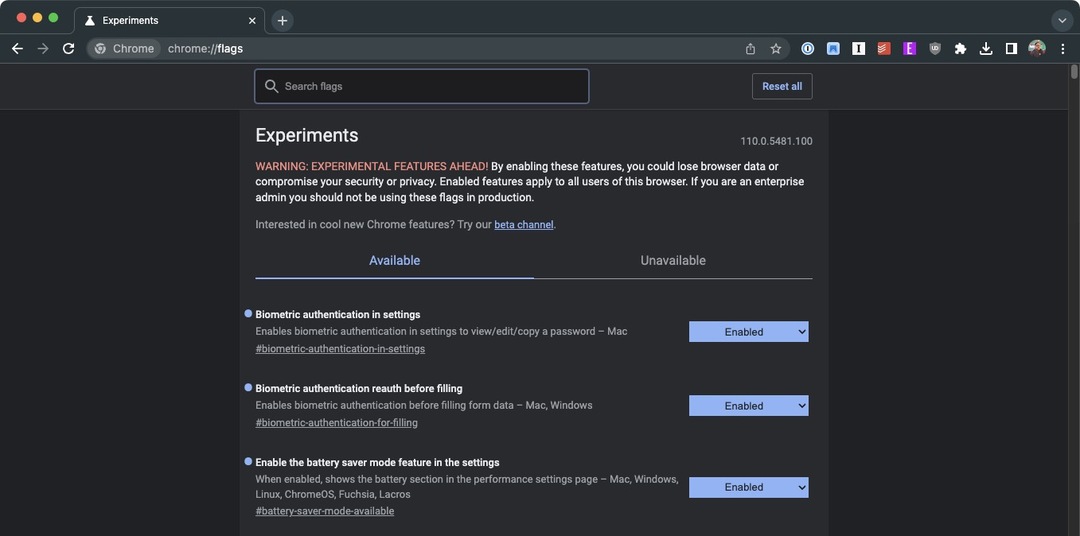
Godine 2022. s izdavanjem verzije 106 Chromea, otkriven je prvi pokazatelj da se biometrijska podrška implementira. Međutim, funkcionalnost nije ispravno radila ako ste posjedovali Mac, dok su oni na Androidu imali uspjeha. Sve se to mijenja izdavanjem Chromea 110, budući da sada možete otključati Google lozinke pomoću skenera otiska prsta u Chromeu.
U vrijeme pisanja ovog teksta, ova značajka još uvijek nije u potpunosti omogućena "iz kutije", ali se može omogućiti uz pomoć Chromeove zastavice. Evo kako omogućiti biometrijsku autentifikaciju unutar preglednika Google Chrome:
- Otvori Google Chrome aplikaciju na vašem Macu.
- Idite do krom://zastave u adresnoj traci.
- Unesite u okvir za pretraživanje na vrhu biometrija.
- Pritisnite padajući izbornik i odaberite Omogućeno pored sljedećih opcija:
- Biometrijska autentifikacija u postavkama
- Biometrijska provjera autentičnosti ponovna autentikacija prije popunjavanja
- Nakon što je omogućeno, kliknite na Ponovno pokretanje gumb u donjem desnom kutu.
Postoji hrpa drugih zastavica s kojima se možete petljati i uključiti, ali za potrebe ovog članka preporučamo da jednostavno potražite Biometriju i omogućite dvije pridružene zastavice. Važno je naglasiti da ako krenete petljati s Chromeovim zastavicama, nemojte omogućiti niti onemogućiti ništa što bi potencijalno moglo spriječiti pravilan rad aplikacije.
Kako otključati Google lozinke pomoću skenera otiska prsta u Chromeu
Sada kada je biometrijska provjera autentičnosti omogućena s preglednikom Google Chrome, sada ćete moći omogućiti odgovarajuće postavke. Evo kako možete pristupiti i omogućiti postavke za otključavanje Google lozinki pomoću skenera otiska prsta u Chromeu na vašem Macu:
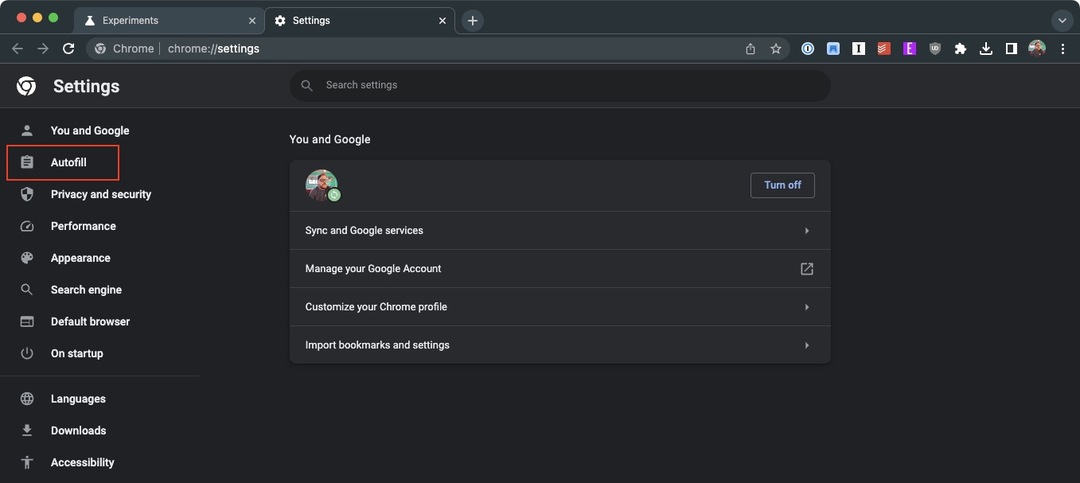
- Otvori Google Chrome aplikaciju na vašem Macu.
- Kliknite tri okomite točke u gornjem desnom kutu.
- Na padajućem izborniku označite i odaberite postavke.
- Na bočnoj traci kliknite Automatsko popunjavanje.
- Kliknite na desnoj strani stranice Password Manager.
- Provjerite je li prekidač za Automatska prijava prebacuje se na Na položaj.
- Pritisnite prekidač pored Koristite zaključavanje zaslona prilikom ispunjavanja zaporki prema Na položaj.
- Zatvorite i ponovno pokrenite aplikaciju Google Chrome.
- Nakon što Chrome završi s učitavanjem, idite na web mjesto s prijavom za koju znate da je spremljena u Google lozinkama.
- Ako ste već prijavljeni, odjavite se s web stranice.
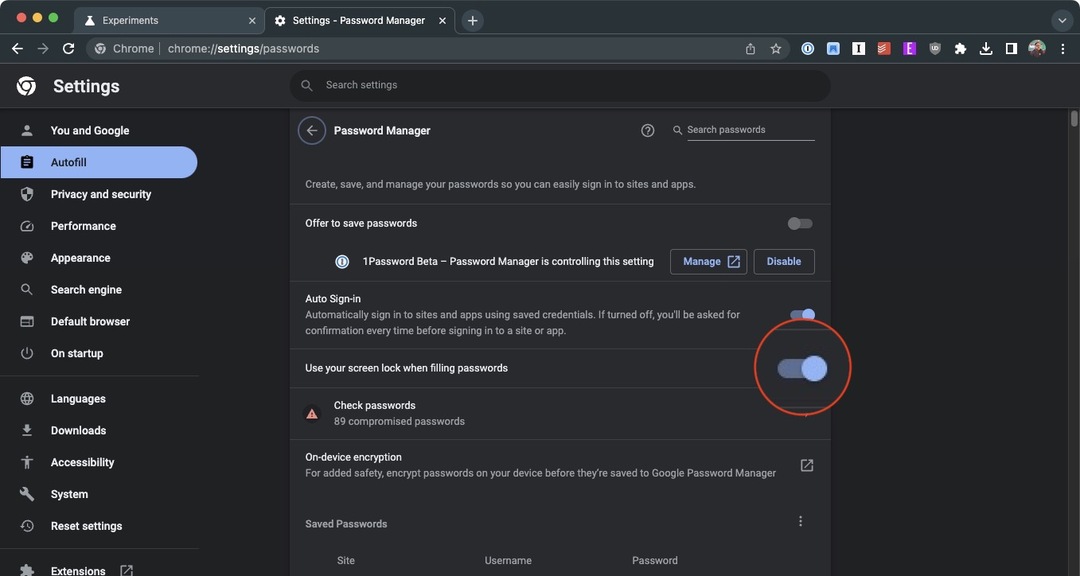
Pod uvjetom da sve radi kako treba, dočekat će vas novi upit koji pada s adresne trake. Ovdje jednostavno piše "Zaštitite lozinke pomoću zaključavanja zaslona", zajedno s opisom i nekoliko gumba. Odavde samo kliknite Nastaviti gumb, zatim stavite prst na skener otiska prsta i tada će nova biometrijska značajka biti omogućena.
Začudo, ne postoji identifikator koji vam daje do znanja da ovo zapravo koristi skener otiska prsta na vašem Macu. Možda je to zato što je Google također implementirao ovu značajku za one koji koriste druge operativne sustave, kao što su Windows prijenosna računala ili Chromebookovi.
Ipak, ovo je značajka koja je trebala biti implementirana u Google Chrome prije dosta vremena. To je nešto što Safari ima otkad je skener otiska prsta predstavljen na Macu. Međutim, s obzirom na to da je Chrome i dalje prilično popularan, to samo pokazuje da Google još uvijek ima načina da poboljša iskustvo.
Andrew je slobodni pisac koji živi na istočnoj obali SAD-a.
Pisao je za razne stranice tijekom godina, uključujući iMore, Android Central, Phandroid i nekoliko drugih. Sada dane provodi radeći za tvrtku HVAC, dok noću radi kao slobodni pisac.